Advertentie
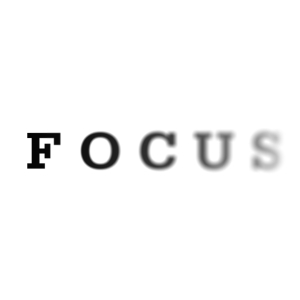 Als u vanaf een thuiscomputer werkt, weet u waarschijnlijk hoe moeilijk het kan zijn om bij uw taak te blijven en uw focus te behouden. Het internet is de drukste plek ter wereld. Elke seconde gebeurt er iets. Het is moeilijk om jezelf daarvan af te trekken en gefocust te blijven. Ik heb persoonlijk hetzelfde probleem ervaren en nog steeds heb ik moeite met het vinden van de perfecte oplossing.
Als u vanaf een thuiscomputer werkt, weet u waarschijnlijk hoe moeilijk het kan zijn om bij uw taak te blijven en uw focus te behouden. Het internet is de drukste plek ter wereld. Elke seconde gebeurt er iets. Het is moeilijk om jezelf daarvan af te trekken en gefocust te blijven. Ik heb persoonlijk hetzelfde probleem ervaren en nog steeds heb ik moeite met het vinden van de perfecte oplossing.
We weten allemaal dat we onze IM-clients moeten afsluiten en de sociale netwerken en andere online communities moeten verlaten, maar u kunt meer voor uzelf doen. Een tip die ik nu al maanden gebruik, is om een applicatie te gebruiken die eigenlijk krachten mij om me te concentreren op de taak die voorhanden is. In dit artikel wil ik je laten zien hoe je hetzelfde kunt doen.
Dim je scherm met Clutter Cloak
Clutter Cloak is een applicatie die is ontworpen voor gebruikers van Windows XP waarmee u uw scherm op verschillende manieren kunt dimmen, zodat u gefocust kunt blijven en uw werk kunt doen. Ik gebruik momenteel Clutter Cloak op Windows 8 Pro, dat met een paar problemen komt. Ik raad ten zeerste aan om Clutter Cloak alleen op XP of andere versies van Windows te gebruiken zonder visuele effecten (zoals Aero) te verdoezelen.
Als u Clutter Cloak downloadt en installeert, wordt het pictogram van de applicatie onmiddellijk in uw systeemvak geplaatst. Vanaf hier is de applicatie al volledig functioneel.
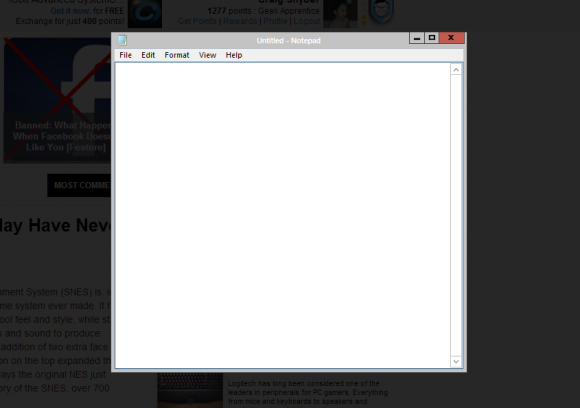
De standaard sneltoetsen, die in de instellingen kunnen worden gewijzigd, zijn als volgt:
- Normaal: Ctrl + F11
- Foto: Ctrl + Alt + F11
- Blind: Ctrl + Shift + F11

De Normaal sneltoets wordt gedimd naar het venster met focus. De Foto sneltoets wordt gedimd tot een selectie. De Blind sneltoets dimt het hele scherm.
Over het algemeen doet Clutter Cloak wat het moet doen en biedt het een aantal interessante functies.
Le Dimmer is absoluut mijn favoriete software van dit soort (en dat komt niet door zijn Reddit De geweldige gids voor RedditVraag je je af hoe je vrienden altijd leuke dingen op internet voor je vinden? Ze gebruiken waarschijnlijk Reddit, de zelfbenoemde "voorpagina van internet". Lees verder -geboren naam).

Le Dimmer is ongelooflijk eenvoudig te gebruiken en werkt op elke versie van Windows. Er is geen configuratie en geen verwarring. U start de applicatie, die volledig draagbaar is, en Le Dimmer dimt alles op het scherm behalve uw actieve venster (of object, zoals uw taakbalk). Er is echt niets anders aan de hand.
Dropcloth heeft een behoorlijk interessante benadering van dit probleem. Gecodeerd door Lifehacker-auteur Adam Pash na het zien van de Mac-only Backdrop, doet Dropcloth precies dat - een achtergrond. Waar andere van dit soort toepassingen de benadering van het dynamisch dimmen van uw scherm benaderen, geeft Dropcloth u meer controle en vereist het meer handmatige gebruikersinteractie.

Zoals elke andere toepassing hier, kun je zien dat het het dimeffect heel goed bereikt. Een groot verschil is dat Dropcloth-docks standaard voor beide zijn systeemvak Beheer en netjes Het Windows 7-systeemvakElke Windows-gebruiker heeft het Windows-systeemvak (ook wel bekend als het systeemvak) in de loop van de tijd rommelig zien worden. We hebben in het verleden het uitschakelen van storende bureaubladmeldingen uitgeschakeld, maar wat als de pictogrammen zelf zijn ... Lees verder en taakbalk. Dit betekent dat u uw achtergrond handmatig kunt activeren.

Je kunt ook de kleur wijzigen waarin deze wordt gedimd en de dekking. Als je vensters constant op verschillende manieren dimt en bepaalde functionaliteit wilt die moeilijk te vinden is in andere veel voorkomende alternatieven, is Dropcloth een zeer interessante optie.
Ghoster is een klassieke, langdurige oplossing voor het dimmen van schermen en ik heb het een beetje behandeld in een vorig artikel 5 programma's om het uiterlijk van Windows en werkbalken aan te passenZelfs in de nieuwste versie van Windows slaagt Microsoft erin (waarschijnlijk opzettelijk) veel doordachte aanpassingsvoorkeuren weg te laten als het gaat om het personaliseren van uw visuele ervaring. Ik ben niet het type man dat gek wordt ... Lees verder hier op MUO. Het is een draagbare applicatie gemaakt door Skrommel op DonationCoder.com, wat gemakkelijk een van mijn favoriete plekken op internet is om edelstenen zoals deze te vinden.

De bovenstaande schermafbeelding toont zowel het verduisterende effect als de instellingen van de applicatie. Ghoster is draagbaar en de instellingen zijn opgeslagen in een INI-bestand. Om ze te wijzigen, moet u het bestand openen in een teksteditor en ze handmatig wijzigen.
U kunt onder meer de achtergrondkleur wijzigen, de achtergrond een afbeelding maken, de transparantie wijzigen, dimmen toepassen op meerdere monitoren en nog veel meer. Het enige probleem dat ik ooit heb gehad met het gebruik van Ghoster is dat het de taakbalk vaak niet-gedimd laat wanneer het niet gefocust is. Sommigen van u zien deze 'bug' misschien zelfs als een ideale functie, zodat u gemakkelijker kunt zien welke vensters u hebt geminimaliseerd. Hoe dan ook, Ghoster klaart de klus.
Je hebt vier verschillende manieren om je scherm te dimmen en hetzelfde te bereiken. Het is nu aan jou om te bepalen welke het meest geschikt en compatibel is voor je systeem.
Welke van deze applicaties is jouw favoriet? Laat het me weten in de comments!
Craig is een webondernemer, affiliate marketeer en blogger uit Florida. Je kunt meer interessante dingen vinden en contact met hem houden op Facebook.
